Обладатели продукции Apple нередко сталкиваются с необходимостью совершить покупку в iTunes. Для этого им потребуется, чтобы на балансе было достаточное количество средств. Положить деньги на iTunes можно разными способами, но проще всего использовать карту. Банковский пластик следует привязать к учетной записи на Айфоне, чтобы больше не испытывать трудностей с пополнением баланса. Рассмотрим, как можно положить деньги на счет Apple в России, Беларуси, Казахстане и Украине.
Существует немало вариантов пополнения iTunes, поэтому человек может выбрать наиболее удобный для себя. Отталкиваться в первую очередь нужно от того, в какой системе имеются средства. Большинство людей держит деньги на банковской карте, но есть и те, кто пользуется платежными сервисами. Именно поэтому следует разобраться, как именно можно отправить деньги на свой айфон в iTunes.
Доступные способы:
- Банковская карта. Это один из наиболее удобных вариантов для людей, у которых имеется активный пластик. Важно, чтобы на нем регулярно были средства, иначе не удастся совершать покупки. Для подключения к Apple ID потребуется знать реквизиты, они написаны на самой карте.
- Подарочная карта Apple ID. Ее можно приобрести в магазинах App Store для того, чтобы пополнить счет на iTunes. Можно выбрать любую сумму от 500 рублей и больше. Как правило, данный способ используют для того, чтобы поздравить человека. Потому как для обладателей продукции Apple станут хорошим подарком средства в АйТюнс.
- Мобильный телефон. Если на балансе достаточно средств, тогда можно подключить свой номер к системе Apple. В этом случае с него будут списываться средства за покупки. Отметим, что в Российской Федерации данную функцию поддерживают только такие операторы, как Билайн и Мегафон.
- Платежные системы. Речь идет о Qiwi и Яндекс.Деньги. Некоторым людям будет удобнее использовать электронные кошельки для того, чтобы оплачивать iTunes. Такая возможность существует, если у человека достаточно средств в выбранной платежной системе.
Любой из данных вариантов позволит пополнить сервис от Apple. Подобная процедура осуществляется в режиме онлайн, поэтому необходимо позаботиться о доступе к интернету. Также стоит знать порядок действий, чтобы не пришлось тратить много времени на оплату покупок в АйТюнс.
Как оплатить Apple Music картой
Банковскую карту проще всего использовать для того, чтобы использовать платные услуги iTunes. Однако ее обязательно нужно будет привязать к своей учетной записи. Как правило, сделать это не сложно, если пластик соответствует конкретным условиям. Важно, чтобы карта была Visa или MasterCard, потому как другие виды не поддерживаются.
Порядок действий:
- Нужно взять мобильный телефон и перейти в раздел iTunes Store, App Store.
- Следует выбрать вариант «Apple ID».
- Далее интересует раздел «Информация о платеже».
- Тут можно будет выбрать способ оплаты, в данном случае это банковская карта. Необходимо указать сведения о ней, которые обязаны быть достоверными. Непосредственно интересует номер карты, код безопасности, а также срок действия.
- Останется подтвердить свои действия, после чего карта будет привязана к профилю. С нее можно будет оплатить покупки в Apple Music и иных сервисах Эппл.
Важно учесть, что для данного варианта существует территориальное ограничение. Если учетная запись была зарегистрирована в одной стране, а пластик выпущен в другом государстве, тогда его не удастся привязать. В этом случае придется искать другие способы, ведь оплатить Apple Music картой не получится.
Как пополнить счет iTunes через Сбербанк
Многие люди привыкли совершать различные финансовые операции через Сбербанк. Стать клиентом данного банка хорошее решение, потому как через него будет удобно управлять своими деньгами. Другой вопрос, можно ли пополнить iTunes через Сбербанк.
Легче всего будет привязать банковскую карту к профилю, данный способ уже описывался выше. Однако бывает, что такая возможность по каким-то причинам отсутствует. В этом случае можно порекомендовать приобрести подарочную карту, благодаря которой удастся пополнить счет.
Проще будет использовать мобильный банк, однако важно, чтобы данная услуга была подключена к номеру. Если ее нет, тогда нужно обратиться в Сбербанк для ее активации. Дальнейшие действия довольно простые.
Важно! На номер 900 придется отправить следующее сообщение: «iTunes 500». При этом цифры можно изменить на ту сумму, на которую хочется пополнить сервис от Эппл.
Если все сделать правильно, тогда в ответ придет 16-значный код, который нужно будет активировать в АйТюнс. После этого средства поступят на баланс и их можно будет использовать по своему желанию.
Как через QIWI оплатить iTunes
Через Qiwi тоже можно оплачивать счет iTunes, но предварительно стоит позаботиться о выпуске карты. На Киви можно получить пластик, привязанный к данной системе. Его нужно будет привязать к Apple ID по вышеуказанной инструкции.
Этот вариант удобен для тех людей, которые держат средства на Qiwi. Отметим, что им можно даже выпустить виртуальную карту для совершения покупок. В этом случае не придется ждать, пока придет заказанный пластик. Поэтому удастся значительно сэкономить время и сразу использовать счет Киви для оплаты АйТюнс.
Возможные проблемы и их решение
Люди могут столкнуться с трудностями при попытке пополнить счет в iTunes. В основном проблемы возникают по вине самого человека. Например, он не совершил подтверждение привязки карты либо ошибся в данных. Такую проблему легко исправить, если еще раз пройти процедуру, на этот раз все сделав правильно.
Если не удается привязать пластик либо активировать подарочную карту, стоит обратиться в службу поддержки. Возможно, не было выполнено какое-то условие, либо карта человека не поддерживает работу с системой Эппл. В любом случае служба поддержки поможет разобраться в возникшей ситуации и по возможности решить проблему.
Вопрос : как через Сбербанк онлайн приобрести коды iTunes?
Ответ:
Любители девайсов и виртуальных развлечений хорошо знают такие приложения как iTunes. Это приложение, позволяющее получить бездонное количество высококачественных фильмов, музыки, игр, книг, стало не на шутку популярным. При этом пользоваться приложением можно как на компьютере, так и на телефоне или планшете.
Одним из интересных решений для распространения и повышению удобства пользования данной программой стало появление Gift-карт (подарочных карт). Это можно сравнить с подарочным сертификатом, только здесь это переходит в плоскость онлайна. Вкратце, как это работает. Хотите Вы, например своему другу, который активно юзает свой ipad, подарить возможность посмотреть последний блокбастер в хорошем качестве . Приобретаете код для Gift карты определенного номинала, и просто передаёте ему этот код. Он его активирует в своем планшете и смотрит бесплатно фильм. Идеи для подарков тут много. Кому то можно дарить код для цифровой книги, кому то можно подарить новую игру и т.д. Также можно подарить не просто код, а саму подарочную карту, которую придется приобретать уже у официальных партнеров компании Apple в своем городе. В случае с использованием кода важно, чтоб номинал карты не был меньше стоимости приобретаемого цифрового контента.
Мы не будем здесь вдаваться в то, как пользоваться данным приложением. Расскажем лишь о том, как с помощью Сбербанка-Онлайн можно купить данные коды . Очень здорово, что крупнейший банк страны позволяет легко и просто проводить операции с крупнейшим продавцом цифрового контента. Произведя оплату с карты, на номер телефона, привязанный к личному кабинету Сбербанк-Онлайн, будет выслан этот самый код, который потом можно использовать по своему усмотрению.
Итак, заходим с главной личного кабинета Сбербанк Онлайн в разделы «Переводы и платежи»

Либо найдя данный тип платежа в каталоге. См. картинку


Переходим на страницу оплаты кодов. Выбираем карту списания, номер телефона, соглашаемся с условиями покупки, и вводим сумму к оплате (от 500р до 15 000р). Нажимаем «Продолжить» .

Далее нужно подтвердить правильность заполнения данных, после чего на номер телефона, привязанный к Сбербанку-Онлайн, придет 19-значный код , который нужно активировать в аккаунте Apple ID. Это и называется купить коды iTUnes.
Компания Apple славится не только своими качественными устройствами, но и огромным интернет-магазином, в котором приобретаются приложения, музыка, игры, фильмы и многое другое. В данной статье мы рассмотрим порядок действий, который необходимо выполнить, если вам приходят квитанции об оплате itunes.com/bill, хотя на самом деле вы ничего не приобретали.
Сегодня у компании Apple предусмотрено достаточное количество сервисов, где, так или иначе, могут потребоваться денежные вложения – это и магазин приложений App Store, и облачное хранилище iCloud, и подписка на Apple Music, и многое другое.
Прежде, чем предпринимать действия по решению проблемы со снятием денежных средств, необходимо удостовериться в следующем:
1. Это не проверочное снятие денежных средств. Когда вы привязываете к своему аккаунту банковскую карту, сервис автоматически снимает с вашего баланса 1 рубль для проверки платежеспособности. Впоследствии этот рубль будет благополучно на карту возвращен.
2. У вас отсутствуют подписки. Вы могли совершенно случайно стать подписчиком сервисов Apple, в связи с чем у вас будет регулярно списываться абонентская плата.
Например, такая ситуация: относительно недавно компанией был реализован сервис Apple Music, который позволяет получить неограниченный доступ ко всей музыкальной коллекции за небольшую ежемесячную плату.
Проблема заключается в том, что в первый раз пользователю будет совершенно бесплатно предоставлено целых 3 месяца полного доступа к сервису. Если пользователь подключает сервис и по истечении трех месяцев забывает отключить подписку, то на четвертый месяц система автоматически начнет списывать абонентскую плату.
Для того, чтобы просмотреть список подписок и, при необходимости, деактивировать их, откройте в iTunes вкладку «Учетная запись» , а затем пройдите к пункту «Посмотреть» .

На экране отобразится окно, в котором вам потребуется ввести пароль от вашей учетной записи Apple ID .

Спуститесь в самый конец окна и в блоке «Настройки» около пункта «Подписки» щелкните по кнопке «Управлять» .

В открывшемся окне внимательно просмотрите список подписок. Если вы обнаружили подписки, за которые не хотите платить, в этом же окне вы их и сможете отключить.

3. Вы не совершали покупки в магазине Apple. Иногда плата за покупку приложения Apple может взиматься далеко не сразу, но в любом случае необходимая сумма с карты будет снята.
Например, вы приобрели несколькими часами ранее в App Store платное приложение и уже успели забыть о нем. И когда плата за приложение, наконец, была списана, вы уже совершенно забываете, что ранее приобретали приложение.
Что делать, если деньги снимаются в itunes.com/bill без вашего ведома?
Итак, вы убедились, что в снятии денег вы ни при чем. Значит, все, о чем вы можете подумать – данными вашей карты успешно пользуются мошенники.
1. Прежде всего, вам потребуется обратиться и написать им письмо, в котором будет подробно разъяснена суть проблемы, а также ваше желание вернуть деньги за покупки, которые вы не совершали.
2. Не теряя времени, звоните в банк – возможно, вам придется обратиться в банк с заявлением о мошеннических действиях, связанных с вашей картой. Попутно с заявлением лучше обратиться в ближайшее отделение полиции.
3. Заблокируйте карту. Только таким образом вы сможете защитить свои денежные средства от дальнейших краж.
Видео-урок:
Не забывайте, что мошенникам для того, чтобы распоряжаться вашими денежными средствами, помимо данных, указанных на передней стороне банковской карты, требуется дополнительно знать проверочный трехзначный код, который располагается на обратной стороне карты. Если вам когда-либо, только если это не касалось оплаты в интернет-магазинах, приходилось указывать данный код, то вашей картой расплачиваются 100% мошенники.
Нам часто хочется проверить актуальный баланс идентификатора Apple, чтобы знать, на какую сумму надо пополнить аккаунт Itunes, чтобы приобрести, скажем, интерактивные книги или совершить покупки в App Store. На самом деле этот процесс довольно просто и быстро осуществляется из любой версии IOS на iPhone или IPad, или через OS X на любом Mac. Единственное, что вам нужно, это аккаунт в App Store и ITunes Apple ID, если вы дествительно хотите проверить баланс. А так как App Store входит в каждое устройство Apple, вы сможете сделать это практически в любом месте.
Имейте в виду, что остаток по счету и магазин кредитов являются универсальными сервисами, и это означает, что баланс в магазине Itunes используется для покупки предметов из App Store или магазина Ibooks, и наоборот, баланс в App Store будет доступен для покупки приложений из любого IOS или OS X магазинов. Нет никакой разницы в том, как и где будет использован этот кредит, единственным требованием здесь является то, что должен быть использован один и тот же идентификатор Apple. Это относится к счетам в ITunes Apple, которые имеют кредитные карты, и к тем, которые их не имеют. Кроме того, погашенная карта в одном магазине будет доступна в качестве кредита в другом, пока Apple ID является одним и тем же. Так что баланс счета может быть проверен с любого устройства Apple.
Проверьте баланс Itunes / App Store через IOS
Мы покажем вам работу функции на примере магазина приложений, хотя вы можете использовать тот же метод проверки аккаунта Itunes на любом iPhone, IPad или IPod Touch.
- Запустите App Store и нажмите «Featured» на появившейся вкладке
- Перейдите в нижнюю часть приложения, чтобы посмотреть остаток счета
Если вы не видите актуальный баланс вашего аккаунта, то это, вероятно, потому, что идентификатор Apple не выполнил вход в систему, или потому, что она не сохранилась в App Store, Itunes или еще не отобразилась. В этом случае вы должны будете нажать на имя учетной записи или адрес электронной почты и войти для того, чтобы баланс отразился на экране.
Проверить имеющиеся в App Store и ITunes кредиты на Mac
Все перечисленное ниже относится к приложению App Store, но точно такие же инструкции применимы и к Itunes:
- Откройте App Store в OS X и выберите вкладку «Избранное»
- Обратите внимание: в правой части приложения, около слова СЧЕТ, будет доступен остаток баланса по аккаунту
- ИЛИ: если баланс появляется не сразу, нажмите на слово «счет» и войдите в аккаунт, затем посмотрите на «Баланс Apple ID:», чтобы проверить точное количество доступных кредитов
Повторим, что хотя мы предпочитаем использовать приложение App Store для OS X, в IOS инструкция оказывается идентичной, как если бы вы использовали приложение ITunes в любой операционной системе или на любом устройстве типа iPhone, IPAD , Mac или даже Windows PC. Вы также можете ознакомиться с подборкой свежих электронных газет и интерактивных книг, потому что они в конечном счете относятся к тому же идентификатору Apple ITunes.
Проверка баланса другого Apple ID или при помощи других устройств
Если вы используете данный метод для того, чтобы проверить баланс другого идентификатора Apple или соответствующей учетной записи, или если вы проверяете ваш собственный баланс Itunes / App Store с другого устройства Apple, не забудьте выйти из системы после того, как вы завершите просмотр счета.
Поскольку идентификатор Apple отражает остаток кредитов, информацию о кредитных картах, резервное копирование файлов Icloud, историю покупок, IM сообщения и FaceTime адреса, скачанные дистрибутивы купленных приложений, и многое другое, то очень важно иметь идентификатор Apple, обеспеченный надежным паролем, а также всегда помнить о необходимости смены пользователя или выхода с чужих компьютеров и прочих устройств после ознакомления с балансом своего счета.
Чтобы выйти с идентификатором Apple в магазине App:
- На вкладке «Рекомендуемые» опуститесь в нижнюю часть программы и нажмите на идентификатор Apple
- Нажмите на кнопку «Выход»
Для дополнительной безопасности можно включить двухступенчатую аутентификацию идентификатора Apple, хотя, если вы потеряете резервный ключ двухступенчатого режима, вы навсегда потеряете доступ к идентификатору Apple, то есть для некоторых забывчивых людей это может быть слишком опасно. Другим возможным недостатком двухступенчатой аутентификации является затруднение проверки баланса других идентификаторов Apple, а это означает, что это не всегда самое практичное решение для семей и даже некоторых корпоративных пользователей.
Любопытно, что в настоящее время нет возможности проверить баланс счета при помощи веб-сайта Apple.com, хотя все может измениться в будущем. Очевидно, что возможность проверки и пополнения остатка непосредственно через веб-сайт компании Apple было бы чрезвычайно полезно для управления группами идентификаторов.


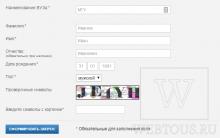








Внутрихозяйственное распределение финансовых ресурсов
Юрий Болотов — о микрорайоне, в котором жила советская элита
Как уплатить госпошлину в налоговую – все варианты госпошлины за егрюл, закрытие или регистрацию ооо, ип Сервис оплаты госпошлины
Кому принадлежит сбербанк россии
Что было важнейшей экономической